Ustawienia dotyczące nadgodzin 100% i bilansowania nadgodzin są wspólne dla wszystkich pracowników, niezależnie od kalendarza, według którego są rozliczani. Ustawienia dotyczące godzin nocnych dotyczą tylko tych pracowników, którzy nie mają zaznaczonego parametru Ręczna edycja parametrów związanych z dopłatami do godzin nocnych na formularzu kalendarza, do którego są przypięci.
Godziny nocne
Zgodnie z art. 137 § 1 Kodeksu pracy pora nocna obejmuje 8 godzin pomiędzy godzinami 21.00 i 7.00. Godziny te zapisywane są w programie w polach Godziny nocne: Od – Do. Proponowany w programie zapis jest zgodny z przepisem Kodeksu pracy, ale Kodeks dopuszcza również rozwiązania korzystniejsze dla pracownika, dlatego pola te podlegają edycji.
Pora nocna obejmuje 8 godzin pomiędzy wspomnianymi godzinami, co oznacza, że jeżeli pracownik pomiędzy 21:00 a 7:00 przepracował więcej niż 8 godzin, to dodatek nocny będzie przysługiwał tylko za 8 godzin (maksymalnie 8 godzin). Maksymalna liczba godzin nocnych podlega edycji służy do tego pole Limit godzin nocnych.
Dla godzin nocnych określa się procent i podstawę. Standardowe ustawienia to za każdą godzinę przepracowaną w porze nocnej 20% stawki godzinowej wynikającej z obowiązującego minimalnego wynagrodzenia. Można ją zmienić na stawkę zaszeregowania pracownika. Pola dotyczące tych ustawień to Procent wynagrodzenia za pracę w nocy i Dopłata do godzin nocnych liczona od. Należy pamiętać, że są to parametry w konfiguracji firmy i dotyczą one wszystkich pracowników.

Konfiguracja firmy/Płace/Konfiguracja Kalendarza (fragment)
Nadgodziny 100%
Istnieje możliwość ustawienia dopłat 100% do nadgodzin przy rozliczaniu nadgodzin wg kalendarza oraz wg normy dobowej/średniotyg. W przypadku naliczania nadgodzin wg kalendarza można ustawić dopłaty płatne 100% za nadgodziny, które wystąpiły w:
- Godzinach nocnych (domyślnie zaznaczony).
- Niedziele i święta (domyślnie zaznaczony).
- Dni wolne (poniżej normy dobowej) (domyślnie zaznaczony) – zaznaczenie spowoduje naliczenie 100% dopłat do nadgodzin nie przekraczających normy dobowej, jakie wystąpią w dni wolne pracownika.
- Dni wolne (powyżej normy dobowej) (domyślnie odznaczony) – zaznaczenie spowoduje naliczenie 100% dopłat do nadgodzin przekraczających normę dobową, jakie wystąpią w dni wolne pracownika. Norma dobowa będzie odczytywana z formularza pracownika zakładka [Etat] – pole Norma dobowa do urlopu dla pełnego wymiaru etatu.
- Dni pracy po przekroczeniu dobowego limitu nadgodzin 50% (domyślnie odznaczony) – parametr ten związany jest z innym parametrem z Dobowym limitem nadgodzin 50%. Dobowy limit ma standardowe ustawienie 2:00h (dwie godziny). Jeśli użytkownik pozostawi tą wartość i zaznaczy parametr dni pracy po przekroczeniu dobowego limitu nadgodzin 50%, to w przypadku, gdy pracownik przepracuje więcej niż 2 godziny, każda kolejna godzina będzie płatna 100%. Parametry te mają w zasadzie charakter historyczny, gdyż dawniej pierwsze dwie nadgodziny były płatne 50%, kolejne 100%.
Przy rozliczaniu nadgodzin wg normy dobowej/średniotyg. za nadgodziny przypadające w porze nocnej, niedziele i święta oraz dni wolne (poniżej normy dobowej) automatycznie są naliczane dopłaty 100%. Użytkownik ma możliwość ustawienia dwóch dodatkowych parametrów dotyczących naliczania dopłat 100% przy opcji wg normy dobowej/średniotyg.:
- Dni wolne (powyżej normy dobowej) (domyślnie odznaczony)
- Dni pracy po przekroczeniu dobowego limitu nadgodzin 50% (domyślnie odznaczony)
Dla przejrzystości wyłączone Bilansowanie nadgodzin. Każdy w wolną sobotę przepracował 10 godzin.
Dni wolne (poniżej normy dobowej) – zaznaczone (100%),
Dni wolne (powyżej normy dobowej) – niezaznaczone (50%).
Pracownik A – 8h – 100% i 2h – 50%, pracownik B – 8h – 100% i 2h – 50%.
Dni wolne (poniżej normy dobowej) – niezaznaczone (50%)
Dni wolne (powyżej normy dobowej) – zaznaczone (100%)
Pracownik A 8h – 50% i 2h – 100%, pracownik B 10h – 100%.
Dni wolne (poniżej normy dobowej) i dni wolne (powyżej normy dobowej) niezaznaczone (50).
Pracownik A – 10h – 50%, pracownik B – 8h – 100% i 2h – 50%.
Dni wolne (poniżej normy dobowej) i dni wolne (powyżej normy dobowej) zaznaczone (100).
Pracownik A – 10h – 100%, pracownik B – 10h – 100%.
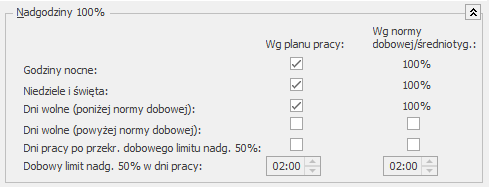
Konfiguracja firmy/Płace/Konfiguracja Kalendarza (fragment)
Dopłaty do nadgodzin
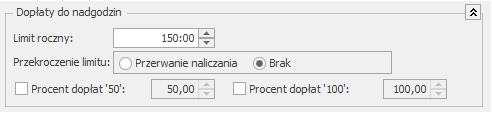
Konfiguracja firmy/Płace/Konfiguracja/Kalendarza (fragment)Limit roczny – standardowo program podpowiada 150 godzin. Wartość ta obowiązuje wszystkich pracowników w firmie. Przy liczeniu wypłat program odwołuje się do tej liczby, pod warunkiem, że nie zaznaczono indywidualnych limitów nadgodzin na formularzu danych kadrowych pracownika, na zakładce [Etat]. Jeśli pracownik będzie miał odnotowany indywidualny limit nadgodzin, wówczas ten limit nie będzie pracownika obowiązywał.
Dostępny jest również parametr, który decyduje o tym czy ma być kontrolowane przekroczenie limitu rocznego nadgodzin. Parametr Przekroczenie limitu decyduje o zachowaniu programu, gdy pracownicy przekraczają roczny limit nadgodzin i dotyczy to wszystkich pracowników, bez względu na sposób ustalenia limitu (indywidualny czy standardowy). Do wyboru są opcje:
- Przerwanie naliczania – w wypłacie NIE zostanie wypłacona dopłata do godzin nadliczbowych przekraczających limit,
- Brak – program nie kontroluje limitu nadgodzin.
Procenty dopłat – oznaczają wysokość dopłat za poszczególne nadgodziny. Domyślnie parametry nie są zaznaczone, tym samym nieaktywne są wartości w polach. Dostępne są dwie opcje:
- Procent dopłat „50”,
- Procent dopłat „100”.
Zaznaczenie parametrów aktywuje pola z wartością i można je zmienić. Wówczas według tej nowej wartości wyliczane będą dopłaty do nadgodzin. Maksymalnie można wstawić liczbę 3-cyfrową z dokładnością do 2 miejsc po przecinku. Liczba nie jest zaokrąglana do liczby całkowitej.

